
Reg Organizer został zaprojektowany do pracy z rejestrem w systemie operacyjnym Windows. Jest to kompleksowe rozwiązanie z najszerszymi możliwościami kompleksowej obsługi rejestru.
Za pomocą Reg Organizer możesz wyczyścić rejestr, zarządzać plikami konfiguracyjnymi, wyszukiwać klucze rejestru, usuwać programy i wiele więcej..
Treść- Reg Organizer Interface
- Szybka kontrola w Reg Organizer
- Czyszczenie rejestru w Reg Organizer
- Optymalizacja rejestru w Reg Organizer
- Oczyszczanie dysku w Reg Organizer
- Odinstaluj programy w Reg Organizer
- Śledź instalację oprogramowania w Reg Organizer
- Programy autostartu w Reg Organizer
- Edytor rejestru w Reg Organizer
- Ważne klucze rejestru
- Migawki rejestru
- Cofnij zmiany do Reg Organizer
- Wnioski z artykułu
Program rzeczywiście ma świetną funkcjonalność. Dzięki Reg Organizer możesz utrzymywać i utrzymywać komputer w optymalnym stanie. Wystarczy spojrzeć na niektóre z głównych funkcji Reg Organizer:
- Ekspresowa kontrola.
- Czyszczenie rejestru.
- Edycja rejestru.
- Praca z plikami rejestru.
- Odinstaluj programy.
- Migawki rejestru.
- Optymalizacja rejestru.
- Wyszukaj i zamień w rejestrze.
- Czyszczenie dysku.
- Inne zaawansowane funkcje.
Reg Organizer jest programem shareware. Możesz pobrać program z oficjalnej strony producenta - firmy ChemTable Software (programista - Konstantin Polyakov). Inne dobrze znane programy tego producenta: Registry Life, Autorun Organizer, Soft Organizer.
Pobierz Reg Organizer Ponieważ ten program jest przeznaczony do pracy z rejestrem systemu, należy zachować ostrożność podczas jego używania. Niektóre funkcje programu są dość bezpieczne, ale w każdym razie, wykonując jakiekolwiek czynności w rejestrze, musisz dokładnie zrozumieć, co chcesz zrobić.Program Reg Organizer może być dobrym pomocnikiem i zaszkodzić komputerowi przez nieudolne działania użytkownika.
Przed wprowadzeniem jakichkolwiek zmian w rejestrze dobrze byłoby utworzyć punkt odzyskiwania systemu Windows, a także wstępnie utworzyć kopię zapasową rejestru. Program posiada „Centrum anulowania zmian”, za pomocą którego można przywrócić zmienione ustawienia.
Zainstaluj Reg Organizer na swoim komputerze. Program jest zainstalowany w języku rosyjskim.
Po zakończeniu instalacji aplikacji na komputerze zostanie uruchomiony Reg Organizer na komputerze.
Reg Organizer Interface
Główne okno Reg Organizer ma prosty i intuicyjny interfejs. W górnej części okna programu znajduje się pasek menu, z którego można uzyskać dostęp do ustawień i zarządzania programem.
W głównej części okna zostanie wyświetlone aktualnie uruchomione zadanie lub odpowiednie dane.
Po lewej stronie znajdują się przyciski do uruchamiania narzędzi wykonujących określone funkcje w Reg Organizer. Narzędzia są umieszczone w kilku grupach, w zależności od rozwiązanych zadań:
- Funkcje dla każdego.
- Dla specjalistów.
- Inne funkcje.
Możesz także uruchomić określone narzędzia z menu „Narzędzia”, wybierając odpowiedni element menu kontekstowego..
Szybka kontrola w Reg Organizer
Domyślnie natychmiast po uruchomieniu programu Reg Organizer automatycznie rozpocznie się ekspresowa kontrola stanu systemu. Dzięki tak szybkiemu startowi możesz natychmiast znaleźć i naprawić ewentualne problemy, które istnieją na twoim komputerze.
Główne komponenty systemu zostaną sprawdzone:
- Stan logiczny rejestru.
- Sprawdź optymalizację rejestru.
- Czyszczenie dysku.
- Zoptymalizuj ustawienia systemu.
Po zakończeniu kontroli ekspresowej otrzymasz zalecenia dotyczące rozwiązania problemów znalezionych na komputerze. Możesz szybko ocenić, czy istnieje potrzeba ustalenia wartości rejestru, i podjąć kroki w celu optymalizacji komputera.
W odpowiedniej sekcji zostaniesz poproszony, w razie potrzeby, o wykonanie pewnych czynności w celu wyeliminowania znalezionych problemów.

Po kliknięciu przycisku „Wstecz” lub „Zamknij” w odpowiednim oknie możesz w dowolnym momencie zatrzymać skanowanie lub wykonać dowolną akcję w programie Reg Organizer.
Wszystkie czynności, które zostaną wykonane podczas kontroli ekspresowej, można również uruchomić za pomocą odpowiednich przycisków, które znajdują się po lewej stronie głównego okna programu, a także z menu programu.
Czyszczenie rejestru w Reg Organizer
W sekcji „Zalecane skanowanie rejestru” należy kliknąć przycisk „Sprawdź”. Podobne działania zostaną uruchomione po kliknięciu przycisku „Wyczyść rejestr”..
Cały proces weryfikacji i korekty odbędzie się w trzech etapach (dotyczy to również wielu innych operacji w programie):
- Sprawdź rejestr (w tym przypadku).
- Napraw problemy.
- Gotowe.
W oknie „Czyszczenie rejestru” możesz skonfigurować ustawienia sprawdzania tylko niektórych sekcji rejestru (aby uniknąć możliwych błędów, lepiej sprawdzić wszystkie sekcje). Aby rozpocząć czyszczenie rejestru, kliknij przycisk „Start”.
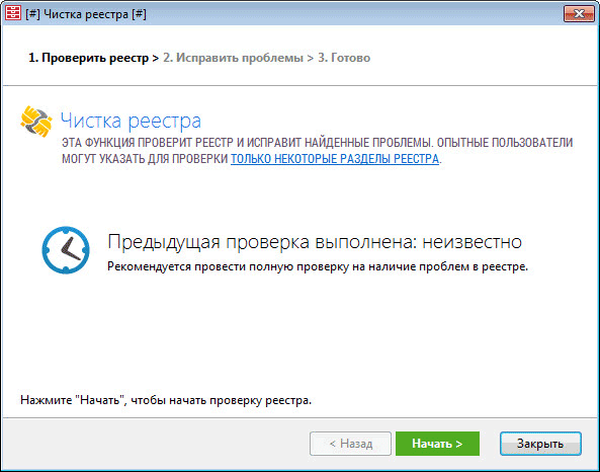
W pierwszym etapie „Sprawdź rejestr” rejestr zostanie przeanalizowany. Po zakończeniu analizy możesz zapoznać się z jej wynikami..
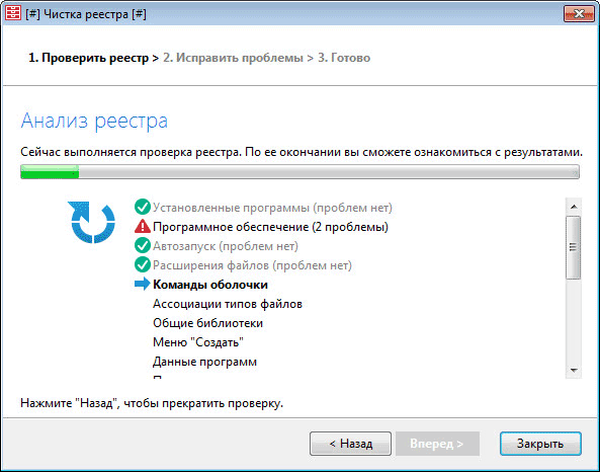
W drugim etapie „Napraw problemy” zobaczysz ogólne informacje o problemach znalezionych w rejestrze. Doświadczeni użytkownicy mogą kliknąć link „Pokaż nieprawidłowe wpisy (dla zaawansowanych użytkowników)”, aby zapoznać się ze szczegółami.
Aby rozpocząć proces rozwiązywania problemów, kliknij przycisk „Napraw”.
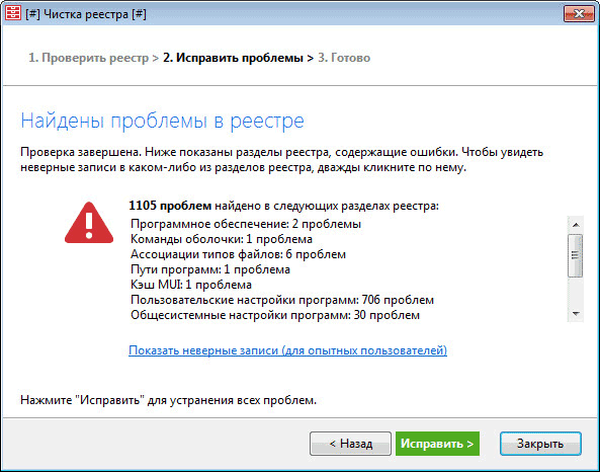
W trzecim etapie, po zakończeniu korekty, kliknij przycisk „Zakończ”.
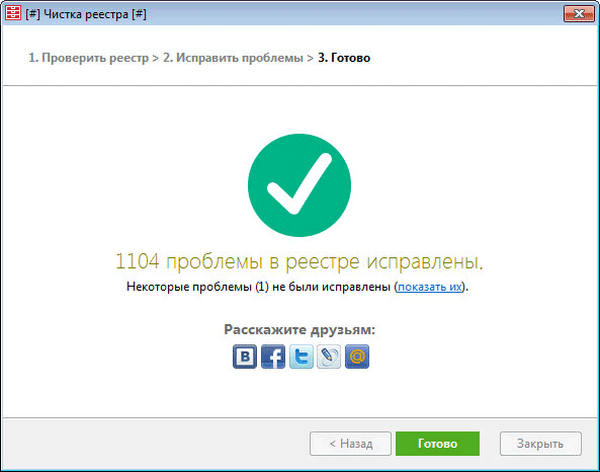
Optymalizacja rejestru w Reg Organizer
W programie Reg Organizer możliwe będzie zoptymalizowanie rejestru, podczas którego rejestr zostanie zdefragmentowany, rejestr zostanie zoptymalizowany i skompresowany. Wpisy rejestru zostaną przeniesione w jedno miejsce na dysku, linie oznaczone jako usunięte, które pojawią się tam po usunięciu odpowiednich kluczy, a parametry zostaną usunięte z rejestru.
Po zoptymalizowaniu rejestru system operacyjny zostanie nieznacznie przyspieszony. Jest to operacja opcjonalna, więc możliwe będzie obejście się bez optymalizacji rejestru, jeśli nie będzie to postrzegane jako szczególna potrzeba.
Uwaga! Ponieważ proces optymalizacji rejestru nie może zostać przerwany, upewnij się, że komputer nie jest odłączony od zasilania podczas tej operacji. Podczas optymalizacji rejestru komputer musi być podłączony do sieci elektrycznej za pomocą zasilacza awaryjnego lub bateria komputera przenośnego musi zostać całkowicie zainfekowana, ponieważ proces optymalizacji zajmie trochę czasu.Przed rozpoczęciem optymalizacji rejestru na komputerze trzeba zamknąć wszystkie uruchomione programy i wyłączyć program antywirusowy.
Aby rozpocząć proces optymalizacji rejestru, w oknie „Optymalizacja rejestru” kliknij przycisk „Wykonaj optymalizację rejestru”.

Po zakończeniu optymalizacji rejestru komputer uruchomi się ponownie.
Oczyszczanie dysku w Reg Organizer
Czyszczenie dysków zwalnia miejsce na dysku, usuwa niepotrzebne pliki i naprawia nieprawidłowe elementy systemu plików. Czyszczenie dysku odbywa się również w trzech etapach..
Możesz zmienić zeskanowane obiekty, wybierając tylko te dyski, które wymagają czyszczenia. Uruchom sprawdzanie dysku, klikając przycisk „Skanuj”.
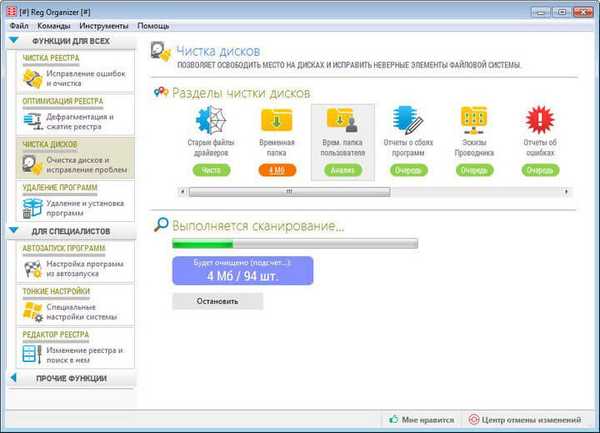
Po zakończeniu skanowania możesz najpierw przejrzeć wykryte pliki problemów, a następnie kliknąć przycisk „Wykonaj czyszczenie”, aby automatycznie usunąć znalezione dane.
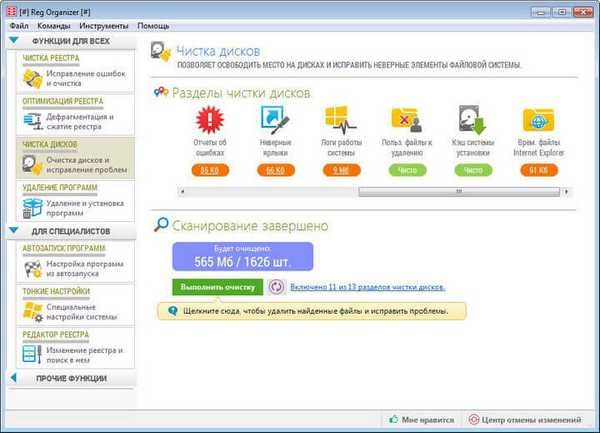
Po czyszczeniu kliknij przycisk „OK”.
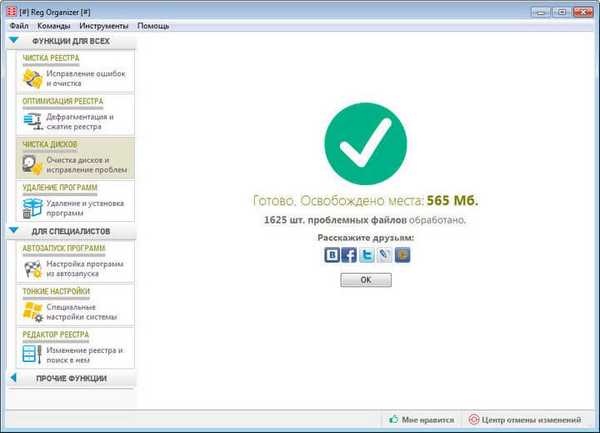
Podczas ekspresowej kontroli w Reg Organizer możliwe będzie również zoptymalizowanie ustawień systemu: przyspieszenie ładowania i rozładowywania systemu, optymalizacja połączenia internetowego, przyspieszenie systemu poprzez optymalizację i dezaktywację rzadko używanych funkcji. Jeśli skorzystasz z tych funkcji programu, sam zdecyduj.
Możesz być także zainteresowany:- Życie rejestru do czyszczenia i optymalizacji rejestru
- Soft Organizer do całkowitego usuwania programów
- Autorun Organizer - Menedżer uruchamiania
Teraz rozważ inne funkcje programu.
W sekcji Funkcje dla wszystkich omówiliśmy już czyszczenie rejestru, optymalizację rejestru i czyszczenie dysku. Pozostało jeszcze jedno narzędzie - „Odinstaluj program”.
Odinstaluj programy w Reg Organizer
Za pomocą Reg Organizer można usuwać programy z komputera, a także śledzić instalację nowych programów na komputerze. Programy zostaną usunięte przy użyciu technologii Full Uninstall.
Nie wszystkie programy po usunięciu za pomocą własnego deinstalatora całkowicie usuwają swoje utwory z komputera. Program został już usunięty, ale i tak jego dane pozostają na komputerze: foldery, pliki, wpisy rejestru itp..
Aby usunąć program z komputera za pomocą Reg Organizer, musisz kliknąć przycisk „Usuń programy”. Następnie otworzy się okno „Odinstaluj programy”. W tym oknie wybierz program, który będziesz musiał usunąć z komputera.
Po skanowaniu w górnej części okna będą wyświetlane informacje o programie do usunięcia, a także o śladach programu w systemie.
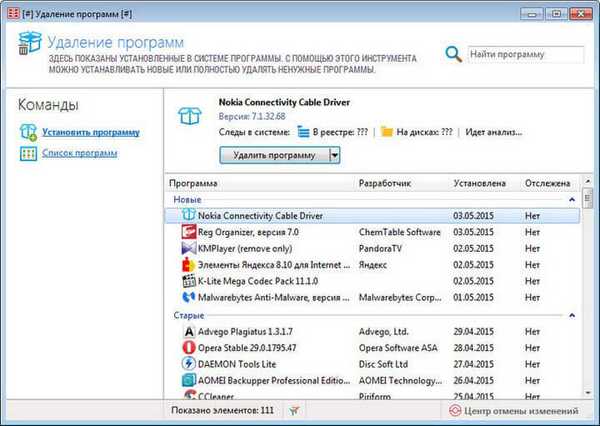
Możesz obejrzeć ślady tego programu w systemie, klikając link „Pokaż wszystkie ślady”. W oknie „Ślady programu w systemie”, w zakładkach „Zarejestruj się” i „System plików” możesz zobaczyć ślady tego programu w systemie operacyjnym.
Aby usunąć program z komputera, kliknij prawym przyciskiem myszy wybrany program i wybierz polecenie „Usuń” z menu kontekstowego.
Następnie uruchomione zostanie narzędzie odinstalowujące dla tego programu. Po odinstalowaniu programu Reg Organizer wyszuka ślady usuniętego programu pozostałego na komputerze. Na koniec zostaniesz poproszony o usunięcie danych znalezionych na komputerze.
Śledź instalację oprogramowania w Reg Organizer
Za pomocą Reg Organizer można śledzić instalację nowych programów na komputerze. Gdy Reg Organizer monitoruje proces instalacji nowego programu, otrzymywane są informacje o wszystkich zmianach dokonanych przez program podczas instalacji na komputerze.
Gdy usuniesz ten program z komputera, korzystając z informacji otrzymanych wcześniej, podczas śledzenia program zostanie całkowicie usunięty z komputera.
Aby zainstalować program na komputerze, w oknie „Odinstaluj program” wybierz polecenie „Zainstaluj program”. Następnie przejdź przez wszystkie etapy instalacji programu na komputerze: włączenie śledzenia, normalna instalacja programu, generowanie raportu o zmianach.
Programy autostartu w Reg Organizer
W sekcji „Dla profesjonalistów” za pomocą narzędzia „Programy autostartu” możesz skonfigurować te programy, które uruchamiają się automatycznie po uruchomieniu systemu lub po zalogowaniu się użytkownika.
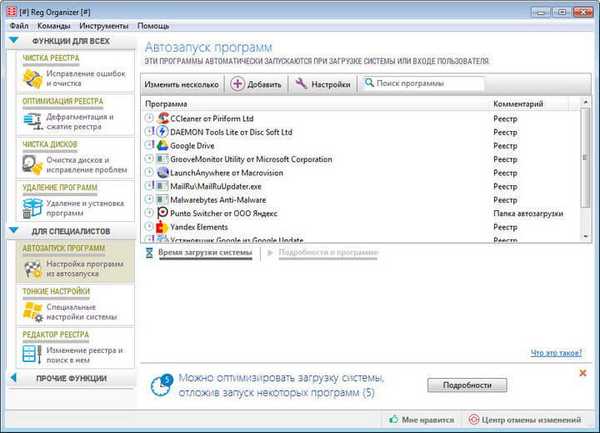
Subtelne ustawienia
Możesz użyć dokładnych ustawień za pomocą przycisku „Dokładne ustawienia” lub z menu „Narzędzia”. Otrzymasz dostęp do specjalnych ustawień systemowych, do których dostęp jest nieco trudny przez standardowy interfejs.
Tutaj możesz skonfigurować komputer, włączając odpowiednie grupy, ręcznie zmieniając dokładne ustawienia, twórz własne ustawienia.
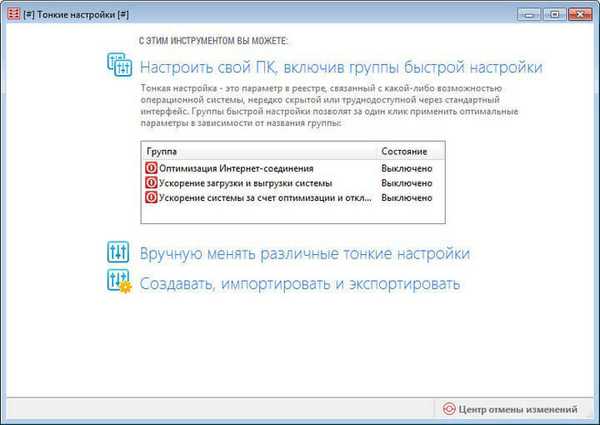
Edytor rejestru w Reg Organizer
Program Reg Organizer zapewnia wiele możliwości pracy z rejestrem. Korzystając z edytora rejestru, możesz wykonać wszelkie niezbędne czynności w rejestrze systemu operacyjnego.
Możesz tworzyć, usuwać, edytować klucze i ustawienia rejestru, eksportować i importować rejestr, usuwać pliki z rejestru, wyszukiwać informacje, wykonywać inne czynności.
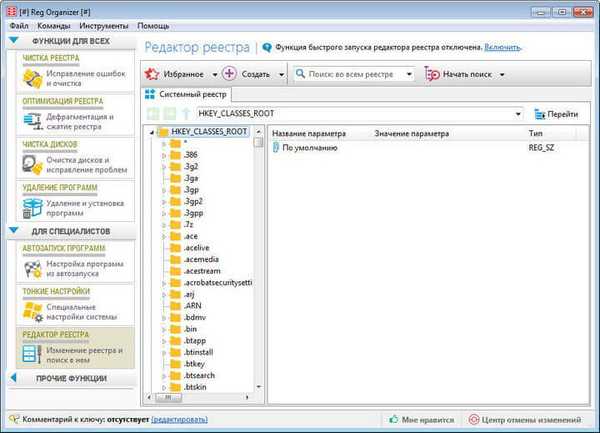
Z sekcji „Różne narzędzia” można przejść do ważnych kluczy rejestru i migawek rejestru.
Ważne klucze rejestru
Okno Ważne klucze rejestru wyświetla różne klucze rejestru, które mogą zawierać błędy. Wybierając odpowiednią sekcję, możesz poprawić możliwe błędy.
Na przykład w sekcji „Menu„ Otwórz za pomocą ”znajdują się programy oferowane przez system do otwierania plików o nieznanym rozszerzeniu. Po przejrzeniu zawartości znalazłem tam program VMware Player, który już dawno został usunięty z mojego komputera. Zapis dotyczący tego programu pozostał w rejestrze.
Aby usunąć ten program z tego menu, musisz zaznaczyć program, a następnie usunąć go za pomocą przycisku „Usuń”.
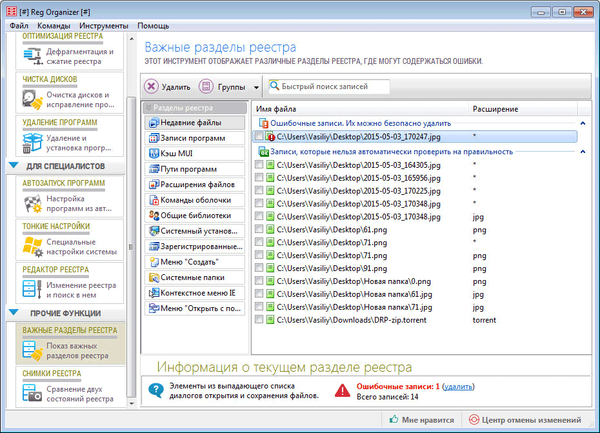
Migawki rejestru
Korzystając z funkcji „Migawki rejestru”, możesz śledzić zmiany w rejestrze dokonywane przez programy podczas ich działania. Po utworzeniu kilku migawek można porównać dowolne dwa migawki rejestru, aby znaleźć różnice między nimi..
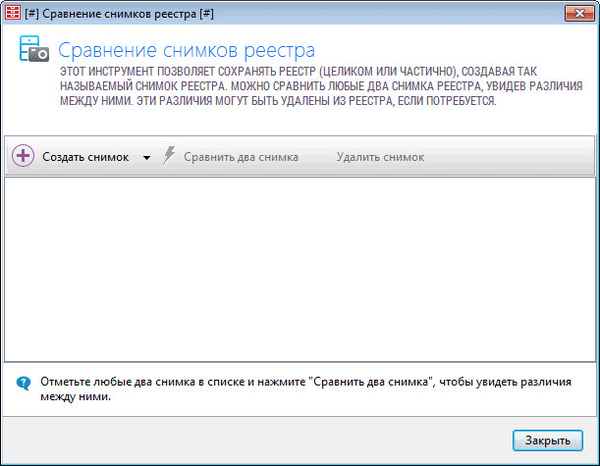
Cofnij zmiany do Reg Organizer
Za pomocą „Cofnij centrum zmian” możesz cofnąć wprowadzone zmiany. Ta funkcja pozwala odzyskać dane, które zostały usunięte przez Reg Organizer..
W oknie „Cofnij zmianę centrum” najpierw wybierz wymagany wpis, a następnie kliknij przycisk „Cofnij zmianę”.
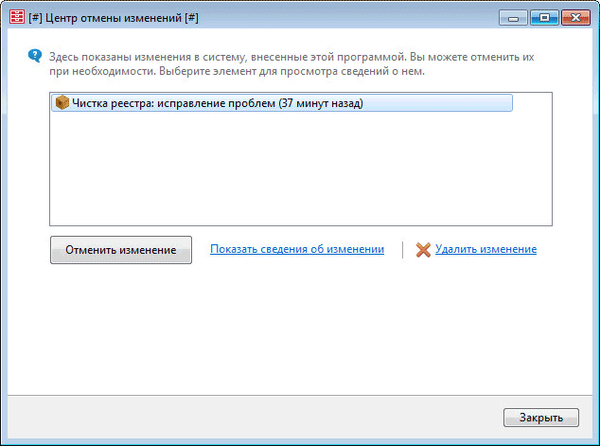
Od dłuższego czasu ręcznie usunąłem coś z rejestru za pomocą Reg Organizer. W rezultacie z mojego komputera usunięto coś ważnego: wszystkie skróty zniknęły z pulpitu, różne wpisy pojawiły się na ekranie monitora.
Działa okno programu Reg Organizer, korzystając z funkcji cofania przywróciłem usunięte dane. System operacyjny został zapisany. Dlatego warto zwrócić uwagę na tak przydatną funkcję w tym programie..
Wnioski z artykułu
Reg Organizer to kompleksowe, kompleksowe rozwiązanie do zarządzania rejestrami. Podczas korzystania z programu należy zachować ostrożność, aby nie uszkodzić systemu operacyjnego w przypadku nieprawidłowych działań.
Powiązane publikacje:- Wise Registry Cleaner - darmowy program do czyszczenia rejestru
- Revo Uninstaller Pro - usuwanie programów z komputera
- AOMEI Backupper - tworzenie kopii zapasowych i przywracanie danych
- Kaspersky Cleaner - czyszczenie i optymalizacja systemu
- Auslogics Registry Cleaner do czyszczenia rejestru systemu Windows










